常见光盘刻录问题及解决方法
- 格式:docx
- 大小:24.51 KB
- 文档页数:10

光盘刻录:常见问题为何存在两种不同的格式化光盘的方法?创建新的可录制光盘时,可以在实时文件系统与Mastered两种格式之间进行选择,因为每种格式都有其不同的用途。
实时文件系统是创建光盘的方便方法。
在使用实时文件系统光盘时,会立即将文件复制到光盘。
在使用 Mastered 格式时,在决定刻录光盘之前,文件会存储在硬盘上的临时区域如果对 CD-RW 和 DVD-RW 等可重写光盘使用实时文件系统格式,则还可以从光盘上擦除单个文件以恢复空间,Mastered 光盘则不允许进行此操作。
另外,Mastered 光盘可用于更多计算机,例如,运行较早或较新版本的Windows的计算机,运行在非 Windows 操作系统下的计算机,并可用于普通的 CD、DVD 和蓝光光盘播放机。
有关详细信息,请参阅应当使用哪种 CD 或 DVD 格式?刻录一张光盘需要多大的硬盘空间?如果使用的是实时文件系统格式,则不需要为刻录光盘分配任何附加空间,因为会将每个文件都直接写入光盘。
但是,如果要创建的是Mastered光盘,则在刻录光盘之前Windows需要为该光盘创建一个完整的“映像”或临时副本。
在出现以下几种情况时,将创建临时光盘映像:您要刻录的文件和文件夹未存储在临时文件夹所在的同一硬盘驱动器卷位置(通常为 C:\);未使用NTFS 文件系统格式化硬盘驱动器,或者您刻录的是大量的小文件。
该临时光盘映像应该是您创建的光盘容量的两倍,您的硬盘可能需要 1.3 千兆字节 (GB),才能刻录到所列容量为 650 MB 的 CD 光盘,或需要 8.74 千兆字节 (GB) 刻录到所列容量为 4.7 GB 的 DVD 光盘,或需要 46 GB 刻录到所列容量为 25 GB 的蓝光光盘。
(所列光盘容量和所需的硬盘可用空间量不同。
这是因为,在计算机上使用光盘时,计算光盘容量的方法不同。
)如果计算机上有多个硬盘驱动器或多个分区,则您可以指定临时存储刻录Mastered 光盘的文件的位置。

常见刻录问题专题解答汇总问:现在可供选择的刻录软件非常多,到底我该选择一个什么软件最好?答:一般来讲,购买刻录机时都会随机器赠送一款刻录软件,目前最常见的是Easy CD Creator和Nero Burning ROM。
Easy CD Creator和Nero Burning ROM有很多相似的地方,比如都提供了类似资源管理器的操作界面,都支持音乐光盘、数据光盘、可引导光盘等形式的刻录。
Easy CD Creator最大的优点是易用性非常好。
即使是刻录新手,也能够比较轻松地完成刻录工作。
国外的刻录机一般附带该软件。
而Nero Burning ROM 的优势则在于功能全面、兼容性较好(从比较旧的4x机型,到目前最新的24x,甚至USB 和IEEE1394连接的刻录机,都可以直接支持),对于专业人士来说是个不错的选择。
问:如何刻录可引导光盘?答:首先制作一张系统引导软盘,并将其插入A:驱动器中。
在此建议使用Windows 98提供的相应功能制作。
在刻录软件中找到制作Bootable Disk(可引导光盘)设置项目,并选择使用该项功能。
之后的刻录操作与刻录普通数据CD完全一致。
此外,如果需要使用可引导CD引导机器,需要在机器的CMOS中设置CD-ROM引导。
问:我使用DirectCD管理CD-RW,当我安装并使用NTI CD-Maker 2000 Professional 提供的FileCD时,程序报告出错,为什么?答:这是正常的。
FileCD是一个类似DirectCD的管理程序,它提供的功能与DirectCD 一样。
当然你不能指望在一个系统中针对一个设备安装多个驱动程序,就像你不能给一个硬件安装并使用多个驱动程序一样。
所以你只能从两者之间选择一个。
问:如何向ISO文件中添加新文件?答:使用WinISO(/download.htm)实现。
该工具可以直接向ISO光盘镜像文件中添加新的文件,而不影响ISO格式。
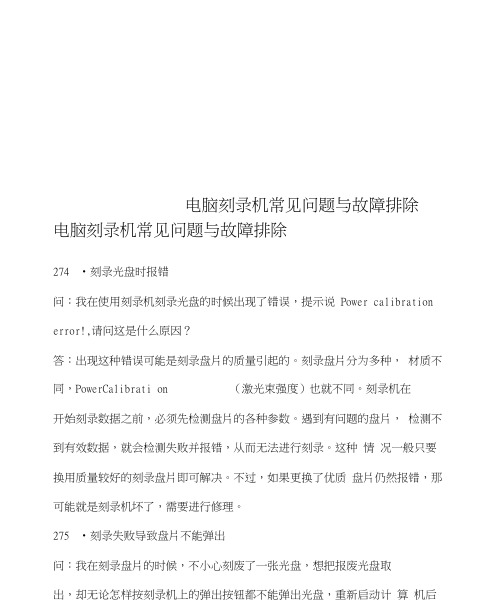
电脑刻录机常见问题与故障排除电脑刻录机常见问题与故障排除274•刻录光盘时报错问:我在使用刻录机刻录光盘的时候出现了错误,提示说Power calibration error!,请问这是什么原因?答:出现这种错误可能是刻录盘片的质量引起的。
刻录盘片分为多种,材质不同,PowerCalibrati on (激光束强度)也就不同。
刻录机在开始刻录数据之前,必须先检测盘片的各种参数。
遇到有问题的盘片,检测不到有效数据,就会检测失败并报错,从而无法进行刻录。
这种情况一般只要换用质量较好的刻录盘片即可解决。
不过,如果更换了优质盘片仍然报错,那可能就是刻录机坏了,需要进行修理。
275•刻录失败导致盘片不能弹出问:我在刻录盘片的时候,不小心刻废了一张光盘,想把报废光盘取出,却无论怎样按刻录机上的弹出按钮都不能弹出光盘,重新启动计算机后仍弹不出,请问这是什么原因? 答:刻录机在刻录盘片时,刻录软件会自动将刻录盘锁住,此时无论如何按刻录机上的退盘按钮也无法将光盘取出。
如果因为一些故障导致盘片报废,但刻录软件却仍认为该盘片正在刻录,依然会锁定盘片,就会出现盘片无法弹岀的现象。
当重新启动系统后,刻录软件会自动加载,并检查刻录机中是否有待刻的盘片。
当检测出报废的盘片后,会将其继续锁住,所以盘片仍旧无法退出。
要想解决这种故障,可以重新启动计算机,在进入操作系统之前按刻录机上的退盘按钮,光盘即可弹出。
276.刻录时提示缓冲区数据不足问:我在刻录过程中岀现Buffer Un derRun (缓冲区数据不足)”的错误提示,因而无法完成刻录,造成盘片报废,请问这种情况该如何解决?答:光盘刻录机在刻录光盘时要求数据流是连续地写入,刻录时数据必须先写入缓存,光盘刻录机再从缓存调用要刻录的数据,在刻录的同时,后续的数据必须继续写入缓存中,以保持数据连续传输。
如果数据进入缓存的速度低于离开缓存的速度,后续数据没有及时写入缓冲区,而缓冲区的数据已经全部写入光盘并被清空,传输就会发生中断,出现BufferUnderRun "的错误,导致刻录失败。

光盘成udf格式后无法刻录的解决方法-概述说明以及解释1.引言1.1 概述引言是文章的开端,用来引导读者进入文章的主题。
在本篇文章中,我们将探讨光盘成UDF格式后无法刻录的问题以及相应的解决方法。
在刻录光盘的过程中,使用的是UDF (Universal Disk Format) 格式,这是一种通用的磁盘文件系统,用于在不同操作系统之间共享和传输数据。
然而,有时候我们在将光盘转换为UDF格式后发现无法刻录,这给我们带来了一定的困扰。
本文将从三个方面来解决这个问题。
首先,我们会简要介绍UDF格式的特点和用途,以帮助读者更好地理解UDF格式与刻录光盘之间的关系。
接着,我们将分析导致光盘成UDF格式后无法刻录的原因,这一步骤对于问题的解决至关重要。
最后,我们将提供三种解决方法,包括检查刻录软件和驱动程序的兼容性、更新刻录软件和驱动程序,以及使用其他刻录工具。
每种方法都有其优点和适用场景,读者可以根据自己的具体情况选择最合适的方法。
本文的目的是为读者提供解决光盘成UDF格式后无法刻录的问题的有效方法。
通过阅读本文,读者将能够更好地理解UDF格式以及其与刻录光盘的关系,并从中获得解决问题的启示和实用建议。
文章的内容将帮助读者解决这一常见问题,并为今后的刻录光盘过程提供参考和指导。
文章结构部分的内容是该篇长文的概述和组织结构的介绍,下面是文章1.2 "文章结构"部分的内容:1.2 文章结构本文将以解决光盘成UDF格式后无法刻录的问题为主题,通过以下几个方面展开讨论。
首先,我们将简要概述整篇文章的目标和主要内容。
接着,我们将详细介绍UDF格式的基本知识,包括其定义、特点和应用领域,以帮助读者更好地理解UDF格式与刻录光盘的关系。
然后,我们将深入探讨光盘成UDF格式后无法刻录的原因,包括可能存在的软件和硬件兼容性问题。
为了解决这一问题,我们将给出三种可行的方法,分别是检查刻录软件和驱动程序的兼容性、更新刻录软件和驱动程序,以及使用其他刻录工具。

常见刻录机故障及解决方法很多电脑都自带刻录机功能方便我们刻录光盘cd等,那么常见故障有哪些呢。
又怎么解决呢?和小编一起看看!常见故障分析:刻录机常见故障一:无法复制游戏CD一些大型的商业软件或者游戏软件,在制作过程中,对光盘的盘片做了保护,所以在进行光盘复制的过程中,会出现无法复制,导致刻录过程发生错误,或者复制以后无法正常使用的情况发生。
刻录机常见故障二:安装刻录机后无法启动电脑首先切断电脑供电电源,打开机箱外壳检查IDE线是否完全插入,并且要保证PIN-1的接脚位置正确连接。
如果刻录机与其它IDE设备共用一条IDE线,需保证两个设备不能同时设定为“MA”(Master)或“SL”(Slave)方式,可以把一个设置为“MA”,一个设置为“SL”。
刻录机常见故障三:使用模拟刻录成功,实际刻录却失败刻录机提供的“模拟刻录”和“刻录”命令的差别在于是否打出激光光束,而其它的操作都是完全相同的,也就是说,“模拟刻录"可以测试源光盘是否正常,硬盘转速是否够快,剩余磁盘空间是否足够等刻录环境的状况,但无法测试待刻录的盘片是否存在问题和刻录机的激光读写头功率与盘片是否匹配等等。
有鉴于此,说明“模拟刻录”成功,而真正刻录失败,说明刻录机与空白盘片之间的兼容性不是很好,可以采用如下两种方法来重新试验一下:1.降低刻录机的写入速度,建议2X以下;2.请更换另外一个品牌的空白光盘进行刻录操作。
出现此种现象的另外一个原因就是激光读写头功率衰减现象造成的,如果使用相同品牌的盘片刻录,在前一段时间内均正常,则很可能与读写头功率衰减有关,可以送有关厂商维修。
刻录机常见故障四:刻录的CD音乐不能正常播放并不是所有的音响设备都能正常读取CD-R盘片的,大多数CD机都不能正常读取CD-RW盘片的内容,所以最好不要用刻录机来刻录CD音乐。
另外,还需要注意的是,刻录的CD音乐,必须要符合CD-DA文件格式。
常见故障五:刻录软件刻录光盘过程中,有时会出现“BufferUnderrun”的错误提示信息“BufferUnderrun”错误提示信息的意思为缓冲区欠载。

一、找不到刻录机基本特征:刻录软件中的设备列表中没有欲使用的刻录机特征进阶分类分析:(一)DOS实模式识别是否正常:系统启动时注意ATA设备自检,是否能找到设备正确名称,是否能正常通过自检,放入可引导光盘是否能正确引导。
Windows的命令窗口不说明问题。
1) DOS实模式识别与使用完全正常:此处完全正常,则进一步观察系统对光驱的识别(见一(b)项)。
需指明的是,即使DOS实模式下完全正常,系统中也可能不正常。
反之亦然,Windows中使用正常,DOS实模式下也可能不正常。
2) 实模式识别与使用不正常,则可能故障原因有:⌝BIOS中光驱对应端口被关闭特征:ATA设备自检条目缺失。
分析:默认状态下,自检信息为4条(2个PATA接口或兼容模式的SATA+PATA模式)或者6/8条(1/2个PATA,4个SATA,增强模式),由主板决定。
端口关闭时,对应项目无显示,显示条目数量会与默认状态不同。
解决方法:BIOS设定中,Basic Settings项目,进入需要打开的ATA端口,将端口名称后面的None 设置为Auto,保存退出。
⌝PATA与SATA的共存问题特征:自检信息一般为4条,且其中第三第四项实际为SATA口上的设备,光驱恰好是接在第二PAT A口上。
分析:兼容模式下,SATA口会占用PATA口的端口,一般是SATA 1和SATA 2占用PATA次通道(即Secondary通道)的两个位置。
具体详见PATA与SATA共存设置文章。
需要注意的是,各种形式的桥接PATA接口一般不存在这个问题。
解决方法:BIOS设定中,将SATA模式设置为增强模式;或者将光驱接在PATA的主通道上(即Pri mary通道,IDE 0/1中的0或者IDE 1/2中的1)。
⌝主/从跳线错误(SATA接口光驱不存在这个问题)特征:往往是新安装设备接上后,两设备都不能使用,或者只有一个能用;也有的不能通过IDE设备检测。
而单独接上时都能正常使用。
刻录失败的原因
刻录光盘或DVD时,有时会遇到刻录失败的情况。
这可能是由于以下原因之一:
1. 光盘或DVD损坏:在使用之前,请确保光盘或DVD没有任何划痕或损坏。
如果损坏,建议使用新的光盘或DVD。
2. 光盘或DVD不兼容:不同的光盘或DVD驱动器支持不同类型的光盘或DVD。
如果您使用的光盘或DVD与驱动器不兼容,则可能无法刻录成功。
3. 硬件故障:硬件故障可能会导致刻录失败。
如果您遇到刻录失败的情况,请检查您的驱动器是否工作正常。
4. 操作系统问题:操作系统问题可能会导致刻录失败。
如果您使用的是较旧的操作系统,则可能需要更新您的操作系统或使用第三方刻录软件。
5. 未正确设置刻录选项:如果您未正确设置刻录选项,例如选择错误的刻录速度或文件系统类型,则可能会导致刻录失败。
总之,刻录失败可能由多种原因引起。
为了避免这种情况的发生,请确保您的光盘或DVD没有损坏,使用兼容的光盘或DVD驱动器,并正确设置刻录选项。
如果您仍然遇到刻录失败的情况,请检查您的硬件是否工作正常,或者考虑使用其他刻录软件。
- 1 -。
刻录机常见故障解决方法刻录机是一种用于将数据存储到光学介质(如光盘、DVD等)上的设备。
在使用过程中,刻录机可能会遇到各种故障,如无法读取或写入数据、刻录速度过慢或出现错误等。
下面是一些常见的刻录机故障以及解决方法:1.无法读取或写入数据:-检查刻录介质:确保使用的光盘或DVD表面没有划痕和污渍,可以尝试使用其他光盘进行测试。
-检查驱动器连接:确认刻录机与电脑之间的数据线连接稳固,可以重新插拔一次或替换数据线。
-检查驱动器驱动程序:在设备管理器中,查看刻录机的驱动程序是否正常安装,如有问题可尝试重新安装或更新驱动程序。
2.刻录速度过慢或出现错误:-选择合适的刻录速度:根据刻录机和光盘的规格,选择一个适合的刻录速度,过高或过低的刻录速度都可能导致错误。
-清理光盘或DVD:使用软布擦拭光盘表面,确保没有灰尘、指纹等污渍。
-减少后台程序:关闭一些不必要的后台程序,以释放计算机资源,这样可以提高刻录速度和减少错误。
3.刻录过程中出现错误或中断:-更新刻录软件:确保使用最新版本的刻录软件,以修复已知的错误。
-检查刻录模式:刻录机通常支持多种刻录模式,如光盘兼容、音频兼容等,尝试选择不同的模式进行刻录。
-降低刻录速度:将刻录速度调整到较慢的速度,这样可以增加刻录的成功率。
4.刻录机无法打开或关闭:-检查电源连接:确保刻录机的电源线插头插紧了,还可以尝试将电源线插头插入其他插座进行测试。
-检查开关状态:确保刻录机的开关处于正常位置,尝试按下或松开刻录机的开关按钮。
-检查机械结构:刻录机可能会出现卡住或松脱的情况,可以轻轻摇动刻录机,看是否有异常声音或松动。
总结起来,刻录机常见故障的解决方法包括检查刻录介质、驱动器连接和驱动程序,选择合适的刻录速度,清理光盘表面,减少后台程序,更新刻录软件,检查刻录模式,降低刻录速度,检查电源连接和开关状态,检查机械结构等。
通过逐一排查和解决这些问题,可以提高刻录机的正常工作效果。
刻录失败的原因刻录是一种常见的数据储存方法,可以将信息或数据写入光盘、DVD或蓝光光盘等储存介质中。
然而,有时刻录过程可能会遇到失败的情况,导致数据无法正确地写入储存介质中。
下面将详细探讨一些刻录失败的原因。
1. 媒体质量问题刻录介质的质量对刻录成功与否至关重要。
如果使用的光盘或DVD质量较差,可能会导致刻录过程中出现错误。
常见的问题包括刻录介质表面的污渍、划痕或破损等。
这些问题都可能导致激光在刻录过程中无法正确读取或写入数据,从而造成刻录失败。
2. 光驱问题刻录过程中使用的光驱也可能成为刻录失败的原因之一。
光驱的老化或损坏可能导致刻录过程中无法正常读取或写入数据。
此外,使用不兼容的光驱也可能导致刻录失败。
因此,在刻录之前,确保光驱与刻录介质的兼容性,及时维护和更换老化的光驱,可以减少刻录失败的风险。
3. 刻录速度选择不当刻录过程中选择合适的刻录速度也非常重要。
如果选择的刻录速度过高,可能导致数据无法正确写入媒体中,从而引发刻录失败的问题。
相反,如果刻录速度过低,可能会导致数据写入不均匀或者刻录时间过长。
因此,根据光盘或DVD的质量和光驱的性能,选择合适的刻录速度非常关键。
4. 软件或驱动程序问题刻录软件或驱动程序的问题也是刻录失败的常见原因之一。
可能的问题包括过时的软件版本、不稳定的驱动程序或不兼容的操作系统。
在刻录之前,应确保使用的软件和驱动程序是最新版本,并尽量与操作系统兼容。
同时,在刻录过程中遇到问题时,检查并更新相关软件和驱动程序可能有助于解决刻录失败问题。
5. 系统资源不足刻录过程需要消耗一定的系统资源,如果系统资源不足,也可能导致刻录失败。
可能的情况包括内存不足、磁盘空间不足或其他正在进行的程序占用了过多的系统资源。
为了避免刻录失败,应确保在刻录过程中系统有足够的资源供刻录程序使用。
6. 用户操作错误最后,操作错误也是刻录失败的常见原因之一。
可能的操作错误包括选择错误的文件进行刻录、将文件拷贝到错误的位置、错误设置刻录选项等。
光盘刻录时的一些常见问题刻录失败如果刻录失败或某些文件不能被刻录,系统会在项目窗口中通知您。
在介质有污垢、指纹或划痕时,可能会出现刻录错误。
某些项目中,文件不能被刻录,因为项目正在运行时文件正在被其它应用程序使用。
如果您遇到刻录错误,确保使用的光盘格式和速度额定限制与您的光盘刻录机兼容。
尝试使用其它制造商的光盘。
确保在刻录之前光盘干净:要清除光盘亮面上的指纹、污垢和灰尘,请使用蘸有温和、非磨蚀性肥皂液的柔软细布。
沿从中心到边缘的方向擦拭光盘。
使光盘充分干燥。
刻录时关闭计算机上正在运行的其他应用程序。
如果采纳这些建议后,仍然出现刻录错误,请参阅刻录机的《用户指南》,以了解更多信息。
查看错误信息刻录失败窗口将显示错误信息,此信息可帮助您确定问题的原因。
要查看错误信息,请单击高级按钮。
即插即用支持要使用项目启动器,没有必要将光盘刻录机连接到您的计算机。
您可以在没有刻录机的情况下设置并保存项目,启动配套产品,甚至完成一些项目。
当项目打开时您也可以添加或删除驱动器。
下面给出了一些可以帮助您的提示:如果当前选择的驱动器被删除,应用程序将自动选择下一个可用的驱动器。
如果找不到其它驱动器,驱动器“选择”菜单将显示“检测不到驱动器”。
如果您向计算机添加光盘驱动器,那么项目启动器就可以使用它,除非您正在刻录光盘。
在那种情况下,新驱动器将不可用,直到完成了刻录光盘。
在读取源光盘时出错如果源光盘有划痕或者不干净,读盘机就无法从该介质读取信息。
请采取以下措施解决该问题:要清除光盘亮面上的指纹、污垢和灰尘,请使用蘸有温和、非磨蚀性肥皂液的柔软细布。
沿从中心到边缘的方向擦拭光盘。
使光盘充分干燥。
改用其它源驱动器。
要改变用来读取光盘的驱动器,请单击项目窗口中的驱动器下拉菜单。
从下拉菜单中选择想要使用的驱动器。
将光盘插入新的光驱。
尝试将刻录机既作为源驱动器又作为目标驱动器使用当您将同一刻录机既作为源驱动器又作为目标驱动器使用时,源光盘的内容将复制到硬盘的临时文件中,然后再将临时文件中的内容复制到空白光盘中。
详细讲述光盘刻录方法和问题解决办法..
以下内容跟帖回复才能看到
首先让我们来看看关于刻录知识的介绍
一般问题
.什么是?
就是光盘刻录片( )的简写。
光盘刻录片是一种可以单次写入,多次读取 ( , )介质,它可以像一般标准的光盘片来使用。
跟其它介质比起来,优点是它可以用一般标准型式的光盘机来播放、使用。
缺点是不能把它重新再写。
有一种新的技术是可重复写入的光盘 ( , 简写),它跟类似,但是它可以把资料洗掉后再写入新的资料。
.盘跟正常的盘相同吗?
我们通常在商店里买到的盘是用模子压出来的。
而盘是用雷射光刻出来的。
外观上也有所不同,盘有绿片、金片、蓝片等,不像一般压片盘是银色的。
它们跟压片盘相比,不能承受极度的温度和阳光照射,而且寿命也比较短。
不过很多的盘都称寿命可达年。
.刻录光盘片有几种?
有两种,它们分别是:
盘:只能写入,不能删除旧资料。
盘片较便宜。
盘:可以写入也可以把旧资料删除再次写入新的数据。
盘片较贵(大约是的倍)。
.可否用盘及盘来拷贝盘上的内容?
是的,音乐及资料性的盘都可以复制。
你也可以从许多片音乐盘中挑选出喜欢的部份刻录成一盘。
但是要记住大部份的都受著作权法所保护。
.能否把几张音乐盘的内容合在一张光盘上吗?
可以的,一般的刻录软件都有此功能。
有些可以让你在刻录时一张一张更换,有些则必须先把所要的音轨存到硬盘上,成为***文件,然后再刻录。
.为什么刻录音乐光盘会有爆音?
制作音乐盘时,有时会发现有些盘听起怪怪的,劈哩啪喇的听起来很难听,这些声音我扪称作爆音。
爆音的产生与刻录机读写头的设置有关,一般刻录机默认值为,也就是读写头在每个开始时才会开启,结束时会关闭。
而当读写头开启时可能已经错过前面一点的数据写入,所以我们会在音乐光盘上听到爆音。
解决的方法是:将读写头的设置改成就可以了,这样读写头会在整个刻录过程中维持开启的状态,不容易产生爆音。
.音乐和数据能否放在同一张光盘片上吗?
可以,用 (混合模式)或是来制作即可实现。
.一张盘片可以存放多少数据?
大约是分钟的视频和声频信号,如果存放数据()最多可达。
.能否像使用软盘片那样,把文件拷贝到盘上?
可以。
使用封包写入“”软件,如,可以更轻松地完成。
.什么是文件?
文件是指依规则所制作的一个储存在硬盘里面的映象文件。
它是指要制作的光盘的完整映象,只不过是先储存在硬盘里面,暂时不刻到光盘里。
刻录光盘时可以选择直接刻入(),或是先做成文件。
先做成文件可以降低刻录失败的风险。
.什么是?什么是 ?
是指一次复制或制作一整张,不管有几轨,一次完成,因此没有因刻录暂停而产生的间隙(),但仍有分轨,也可以自行设定各轨间的时间。
则是指一次复制或刻录一整轨,每刻完一轨,雷射光都会暂停一会,因此各轨间都有因刻录暂停而产生的间隙。
.没刻完的盘片可以再刻吗?
可以,只要在前一次刻录时没有即可。
后会使刻完这一次后无法再刻进其它资料,而则可以。
这种可再刻的叫做。
一般的刻录软件都能制作。
用模式刻录的会。
.是什么?
能追加新的数据,但每追加一次数据后要花大概的空间来完成这个动作,那怕你这次只写入的文件。
所以应尽量把多些数据集中在一次写入,以减小空间的浪费。
使用这种格式还有一个缺点,就是有一些早期生产的驱动器不能正确读取数据,可能只读出最新一次写入的数据。
.是什么?
混合型,第一条轨是装数据的,后面的都是音轨。
多用于制作游戏光盘,在进行游戏的同时播放背影音乐,既不占用的资源又有高质素的表现。
.是什么?
与上一种格式刚好相反,前面的是音轨,最后一条是数据轨。
可放入普通的音响中播放,但放入中就会出现最后的数据。
多见于一些较的乐队,购买他们的,放进后就会有他们各人的自我介绍、等等的“额外”收获。
.什么是?什么是 ?
就是使刻完这一次后,把封起来,不能再刻进其它资料。
是指把这一个关闭,但是仍可写进下一个。
每一个刻录段落就叫一个。
.什么是““?
“”是光盘储存数据的基本单位。
一个的大小是,数据性光盘的数据区为,,的数据区为,为。